スキャンの設定をする
スキャンの設定をして、Desktop Browser画面からスキャンを実行し、紙文書のスキャン結果をライブラリー内のフォルダーに取り込めます。
1.
使用するスキャナードライバーをインストールします。
2.
リボンの[スキャンの設定]をクリックします。
または、次のいずれかの操作を行います。
リボンの[スキャン] > [スキャンの設定]を選択
[ファイル]メニュー > [スキャン] > [スキャンの設定]を選択
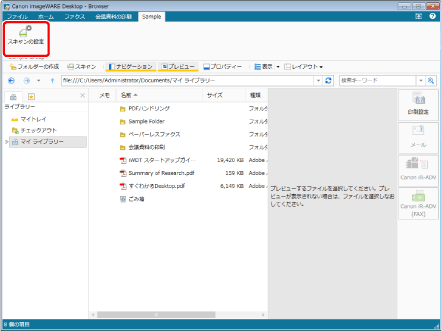
[スキャンの設定]が表示されます。
|
メモ
|
|
Desktop Browserのリボンにコマンドが表示されていない場合は、次を参照して表示してください。
ツールボタンでも同じ操作ができます。Desktop Browserのツールバーにツールボタンが表示されていない場合は、次を参照して表示してください。
|
3.
[スキャンの設定]で、スキャンの詳細を設定します。
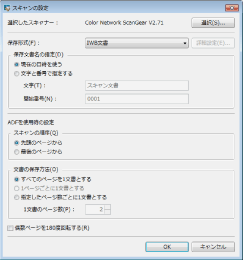
設定する項目は、次のとおりです。
|
[選択したスキャナー]
|
[選択]をクリックして表示される[ソースの選択]で、設定を行うスキャナーを選択します。
|
|
[保存形式]
|
スキャンしたデータの保存形式として、次のいずれかを設定できます。
[IWB文書]
[PDF]
[PDF (OCR)]
[TIFF]
[Word形式]
|
|
[詳細設定]
|
保存形式でPDF (OCR)/Word形式を選択した場合、詳細設定ができます。PDF(OCR)とWord形式で設定できる項目が異なります。
[保存形式]で[PDF (OCR)]を選択した場合 [OCRの言語]:OCR機能で使用する言語をプルダウンリストから選択します。
[自動回転を行う]:チェックマークを付けると、文書の上下方向を正しい向きに補正します。縦向きと横向きのページが混在する文書の場合にチェックマークを付けます。
[傾き補正を行う]:チェックマークを付けると、文書の傾きを補正します。文書が傾いている場合にチェックマークを付けます。
[保存形式]で[Word形式]を選択した場合
[テキスト認識(OCR)の言語]:OCR機能で使用する言語をプルダウンリストから選択します。
[自動回転を行う]:チェックマークを付けると、文書の上下方向を正しい向きに補正します。縦向きと横向きのページが混在する文書の場合にチェックマークを付けます。
[傾き補正を行う]:チェックマークを付けると、文書の傾きを補正します。文書が傾いている場合にチェックマークを付けます。
[テキストボックスの代わりに段組みを使用する]:チェックマークを外すと、テキストボックスを使用したレイアウトになります。チェックマークを付けると、段落を使用したレイアウトになります。
[ページの背景として画像を追加する]:チェックマークを付けると、テキストの下に画像を配置します。
|
|
[保存文書名の指定]
|
保存文書名の命名方法を選択します。
|
|
[現在の日時を使う]
|
現在日時を使用して、「YYYY-MM-DD_HH-MM-SS.<拡張子>」の形式で文書名を設定します。
|
|
[文字と番号で指定する]
|
[文字]で設定した文字列と[開始番号]で設定した番号を使用して、「<文字><開始番号から始まる連番>.<拡張子>」の形式で文書名を設定します。
|
|
[文字]
|
1文字以上100文字以下の文字列を入力します。
|
|
[開始番号]
|
0~2147483647の整数の数字列を10桁以内で入力します。
|
|
[ADFを使用時の設定]
|
ADF(自動用紙フィーダー)を使用した場合の保存方法を設定します。
|
|
[スキャンの順序]
|
スキャンの順序を選択します。
|
|
[先頭のページから]
|
スキャンした複数のページをスキャンした順序で保存します。
|
|
[最後のページから]
|
スキャンした複数のページをスキャンした順序とは逆の順序で保存します。
|
|
[文書の保存方法]
|
文書の保存方法を選択します。
|
|
[すべてのページを1文書とする]
|
スキャンした複数のページを1文書として保存します。
|
|
[1ページごとに1文書とする]
|
スキャンした複数のページを1ページ1文書として保存します。保存形式で[TIFF]が選択されている場合に設定できます。
|
|
[指定したページ数ごとに1文書とする]
|
スキャンした複数のページを[1文書のページ数]で指定したページ数にまとめて1文書として保存します。
|
|
[1文書のページ数]
|
まとめて1文書にするページ数を、2から100までの整数で指定します。
|
|
[偶数ページを180度回転する]
|
文書を保存する場合に、偶数ページを180度回転して保存します。
|
|
重要
|
|
[OCRの設定]で[OCRの言語]が正しく選択されていても、使用されている文字や文書の形式によっては、元の文書と異なる文字として変換することがあります。
[Word文書の詳細設定]で[テキスト認識(OCR)の言語]が正しく選択されていても、使用されている文字や文書の形式によっては、元の文書と異なる文字として変換することがあります。
Office文書に変換すると、元の文書と異なる配置になる場合があります。
|
|
メモ
|
|
[文字]の入力に使用できない文字は、次のとおりです。
"~"、"""、"#"、"%"、"&"、"*"、":"、"<"、">"、"?"、"/"、"\"、"{"、"|"、"}"、タブ、改行、"CON"、"PRN"、"AUX"、"NUL"、"COM"、"LPT"、"〇"(漢数字のゼロ)
スキャン文書を保存するライブラリーで使用できない文字を使用すると、保存時にエラーが発生します。
|
4.
[OK]をクリックします。